เมื่อปีที่แล้ว Apple Music เปิดตัวพร้อมกับแอพ Music ที่ได้รับการออกแบบใหม่บน iOS และขอบอกด้วยความสัตย์จริง: แอพนี้น่ากลัว มันยากที่จะนำทางสับสนและขาดคุณสมบัติที่สำคัญ (สลับทั้งหมดทุกคน?) Apple ได้ปรับปรุงแอพที่นี่และที่นั่นตลอดทั้งปี แต่ด้วย iOS 10 แอพ Music จึงได้รับการทำใหม่ทั้งหมด
จะต้องใช้ความคุ้นเคยบ้าง แต่ใช้เวลาสองเดือนในการใช้ iOS 10 และฉันคิดว่าแอพ Music รุ่นนี้ใช้งานง่ายและดีกว่ารุ่นปีที่แล้ว
การนำทางห้องสมุดของคุณง่ายขึ้น
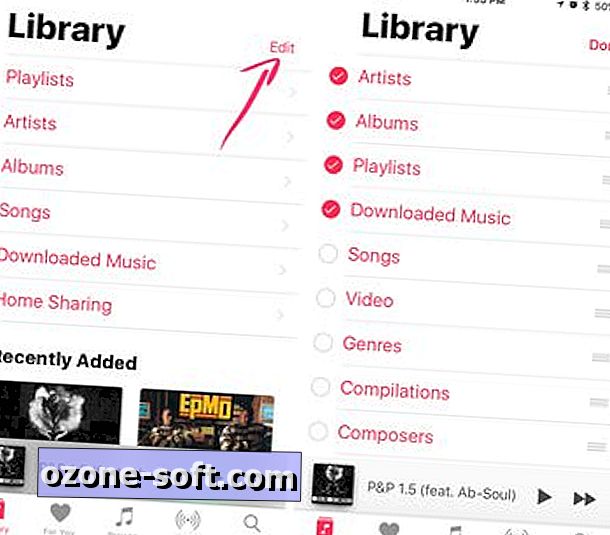
", " modalTemplate ":" {{content}} ", " setContentOnInit ": false} '>
เมื่อคุณเปิดแอปเพลงเป็นครั้งแรกคุณจะสังเกตเห็นแท็บ "เพลงของฉัน" ไม่สามารถใช้งานได้อีกต่อไป คุณจะพบคอลเลคชันเพลงในแท็บ Library ซึ่งประกอบด้วยเนื้อหาที่เก็บไว้ในอุปกรณ์ของคุณและในบัญชี Apple Music ของคุณ (หากคุณเป็นสมาชิก)
คุณสามารถข้ามไปมาระหว่างหมวดหมู่และส่วนต่างๆของห้องสมุดได้อย่างรวดเร็วโดยแตะที่ปุ่มข้อความขนาดใหญ่ที่ด้านบนของหน้าจอหรือเลื่อนลงเพื่อดูเพลงที่เพิ่งเพิ่มเข้าไปในบัญชีของคุณ
แตะที่แก้ไขที่มุมขวาบนเพื่อเพิ่มลบหรือจัดเรียงหมวดหมู่เพลงใหม่
บางทีสิ่งที่สำคัญที่สุดตัวเลือกในการดูเฉพาะเพลงที่เก็บไว้ในอุปกรณ์ของคุณจะไม่ถูกซ่อนผ่านเมนูอีกต่อไป เพียงแตะที่ เพลงที่ดาวน์โหลด
สำหรับคุณควรจะฉลาด
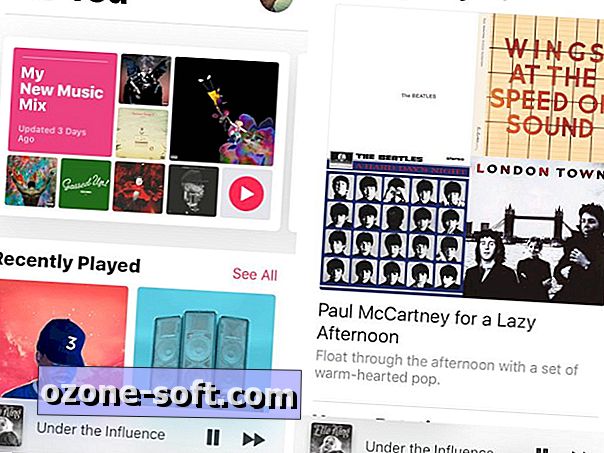
", " modalTemplate ":" {{content}} ", " setContentOnInit ": false} '>
แท็บ For You มีรูปลักษณ์ใหม่และสิ่งที่ดูเหมือนจะเป็นคำแนะนำเพลงที่ดีขึ้นตามนิสัยการฟังของฉันและเพลงหรือศิลปินที่ฉันชอบภายในแอป เมื่อเร็ว ๆ นี้ Apple ได้เพิ่มเพลย์ลิสต์สองรายการในส่วน For You สำหรับสมาชิก Apple Music: My Music Music Mix และ My Favorites Mix แต่ละคนได้รับการปรับปรุงเป็นประจำทุกสัปดาห์พร้อมเพลงใหม่และเพลงเก่า
ทุกสิ่ง iOS 10
- iOS 10: ฟีเจอร์เคล็ดลับและคำแนะนำใหม่ทั้งหมด
- 23 คุณสมบัติที่ซ่อนอยู่ใน iOS 10
- 15 วิธี iOS 10 จะทำให้ iPhone ดีขึ้น
ด้านบนคือรายการที่เล่นเมื่อเร็ว ๆ นี้โดยมีเพลย์ลิสต์ที่รวบรวมตามวันในสัปดาห์ด้านล่าง ในขณะที่คุณเลื่อนดูส่วนนี้ต่อไปคุณจะเห็นอัลบั้มการหมุนหนักศิลปินสถานีวิทยุหรือเพลย์ลิสต์และคำแนะนำเพิ่มเติมตามโปรไฟล์เพลงของคุณ
สุดท้าย แต่ไม่ท้ายสุดบริการของ Apple Connect ที่ศิลปินสามารถโพสต์อัปเดตเพลงและวิดีโอได้ในตอนนี้ที่ด้านล่างของส่วนสำหรับคุณ คุณรู้ไหมถ้าคุณเป็นคนแบบนั้น
ใหม่อยู่ภายใต้เรียกดู
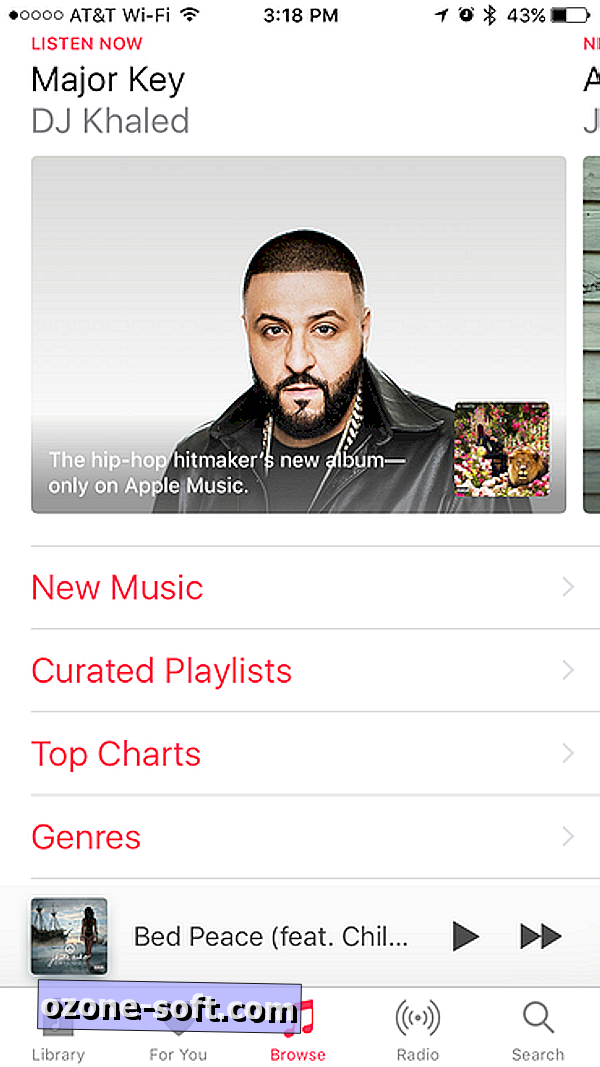
", " modalTemplate ":" {{content}} ", " setContentOnInit ": false} '>
กำลังมองหาอัลบั้มล่าสุดของสัปดาห์นี้? คุณจะต้องแตะที่แท็บเรียกดู
เลื่อนดูภาพตัวอย่างขนาดย่อของอัลบั้มที่ด้านบนหรือแตะที่ปุ่มข้อความปุ่มใดปุ่มหนึ่งเพื่อดูเพลงใหม่เพลย์ลิสต์ Curated อันดับสูงสุดและประเภท
วิทยุไม่ได้เปลี่ยนแปลงอะไรมากมาย
คุณยังสามารถฟังวิทยุตามต้องการได้ Beats 1 หรือค้นหารายการเก่าเพื่อฟังผ่านแท็บวิทยุ ด้วยการเปลี่ยนแปลงที่ยิ่งใหญ่ที่สุดตอนนี้คุณต้องแตะที่ View All Stations เพื่อค้นหาสถานีเด่นนอก Beats 1 เช่น Classic Hip Hop หรือ Dance
เครื่องคาราโอเกะพกพาแปลก ๆ
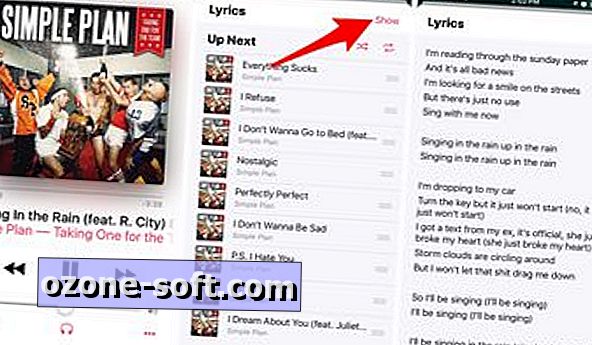
", " modalTemplate ":" {{content}} ", " setContentOnInit ": false} '>
เมื่อเล่นเพลงคุณสามารถเรียกดูไลบรารีหรือ Apple Music ของคุณต่อและควบคุมการเล่นโดยใช้ตัวควบคุมเหนือแท็บที่ด้านล่างของหน้าจอ
การแตะบนแถบที่ตัวควบคุมตั้งอยู่จะเปิดหน้าจอกำลังเล่นซึ่งคุณสามารถหยุดชั่วคราวข้ามเพิ่มเพลงลงในไลบรารีของคุณหรือเลื่อนลงและดูสิ่งที่เกิดขึ้นถัดไป
แตะที่ปุ่มสามจุดเพื่อทำภารกิจต่าง ๆ เช่นเพิ่มรายการลงในเพลย์ลิสต์สร้างสถานีตามเพลงรักหรือไม่ชอบปรับแต่ง
อีกคุณสมบัติที่ประณีตที่คุณจะสังเกตเห็นคือตัวเลือกในการดูเนื้อเพลงสำหรับสิ่งที่กำลังเล่นอยู่ คุณสามารถทำได้โดยเลื่อนลงไปที่ส่วนถัดไปหรือโดยการแตะที่ปุ่มสามจุด> เนื้อเพลง
ปัจจุบันดูเหมือนว่าเนื้อเพลงจะถูกตีหรือพลาดไปเท่าที่เพลงนั้นมีให้ แต่หนึ่งสามารถหวังว่า Apple จะเพิ่มเนื้อเพลงต่อไปตลอดกระบวนการเบต้า
สิ่งเดียวที่ขาดหายไปในขณะนี้คือลูกบอลที่กระดอนเพื่อให้คุณติดตามได้ในขณะที่คุณคาดเข็มขัดความนิยมในช่วงฤดูร้อนให้เพื่อนของคุณในช่วงกลางคืน
อย่าลืมตรวจสอบแอพการตั้งค่า
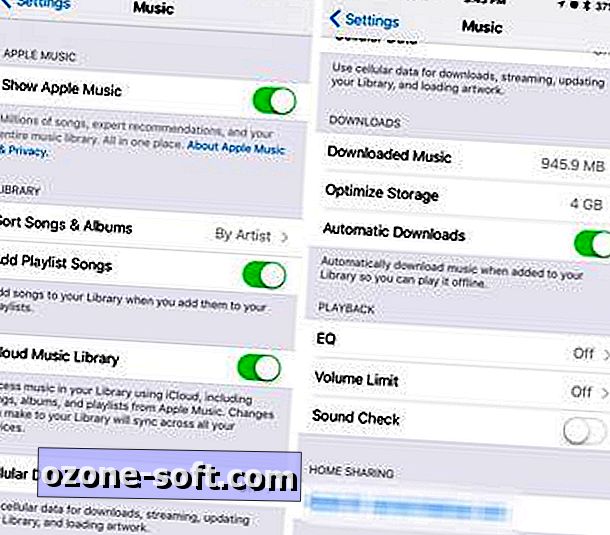
", " modalTemplate ":" {{content}} ", " setContentOnInit ": false} '>
มีตัวเลือกที่สำคัญบางอย่างในแอป ตั้งค่า โดยรอบ เพลง
เลือกว่าแอพ Music จะเพิ่มเพลงลงในห้องสมุดของคุณหรือไม่หลังจากเพิ่มเพลย์ลิสต์ ตัวอย่างเช่นก่อน iOS 10 คุณสามารถค้นหาเพลย์ลิสต์ใน Apple Music และเพิ่มลงในบัญชีของคุณ จากนั้นทุกเพลงในเพลย์ลิสต์นั้นจะถูกเพิ่มลงในแท็บ My Music ของคุณโดยอัตโนมัติและไม่มีทางเลือกให้คุณ เป็นแนวคิดที่ดีในทางทฤษฎี แต่ในความเป็นจริงมันไม่ได้ทำอะไรมากไปกว่าการถ่วงคลังเพลงของคุณด้วยศิลปินแบบสุ่มและเพลงที่ไม่มีความหมายอะไรนอกเหนือจากรายการเพลงนั้น
ให้ iOS 10 ดาวน์โหลดเนื้อหาที่คุณเพิ่มลงในห้องสมุดโดยอัตโนมัติ แม้ว่าคุณจะเพิ่มลงในอุปกรณ์อื่น หมายความว่าการใช้ iPad ของคุณใน iOS 10 คุณสามารถเพิ่มอัลบั้มลงในบัญชีของคุณและไม่เพียง แต่อัลบั้มนั้นจะปรากฏในส่วนที่เพิ่งเพิ่มของคุณบนอุปกรณ์อื่น แต่ iOS 10 สามารถดาวน์โหลดอัลบั้มนั้นลงในอุปกรณ์ของคุณแบบออฟไลน์ เล่นโดยที่คุณไม่ต้องทำอะไร
บอก iOS 10 ว่าคุณต้องการให้เพลงที่ดาวน์โหลดมีพื้นที่ว่างเท่าใด หากคุณเข้าใกล้ขีด จำกัด นั้น iOS 10 จะลบเพลงใด ๆ ที่คุณไม่ได้ฟังมาเป็นเวลานาน
สำหรับข้อมูลเพิ่มเติมเกี่ยวกับระบบปฏิบัติการมือถือใหม่ของ Apple โปรดดูคู่มือนี้สำหรับทุกสิ่งที่ iOS10
หมายเหตุจากบรรณาธิการ: โพสต์นี้ถูกเผยแพร่ครั้งแรกในวันที่ 3 สิงหาคมและได้รับการปรับปรุงเพื่อให้สอดคล้องกับการเปิดตัว iOS 10






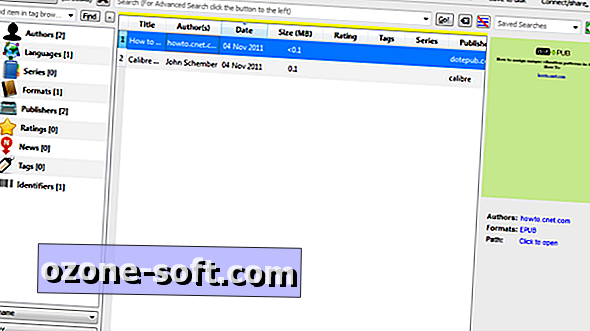






แสดงความคิดเห็นของคุณ